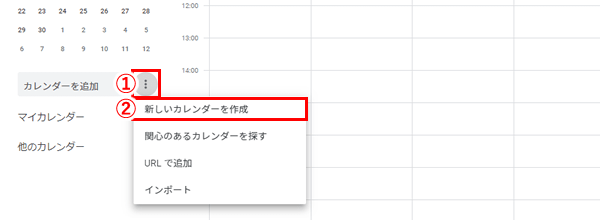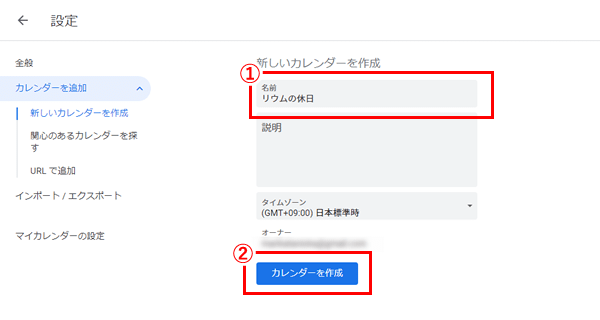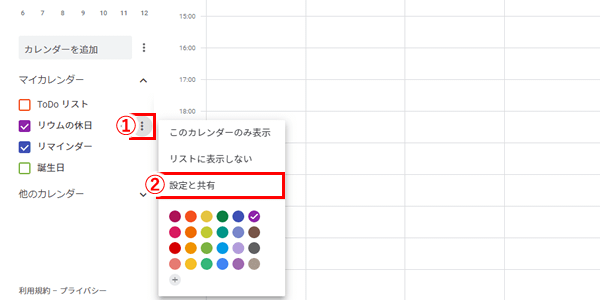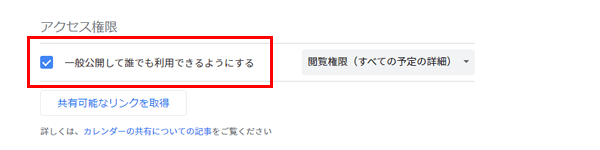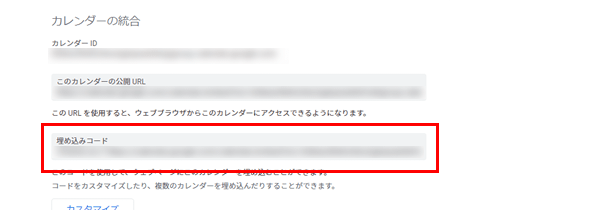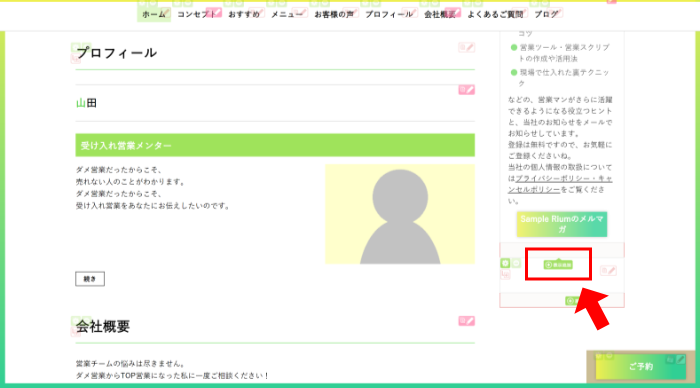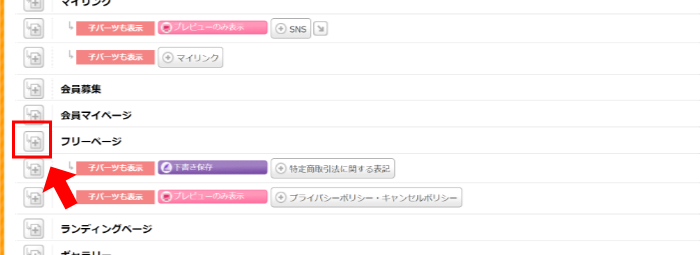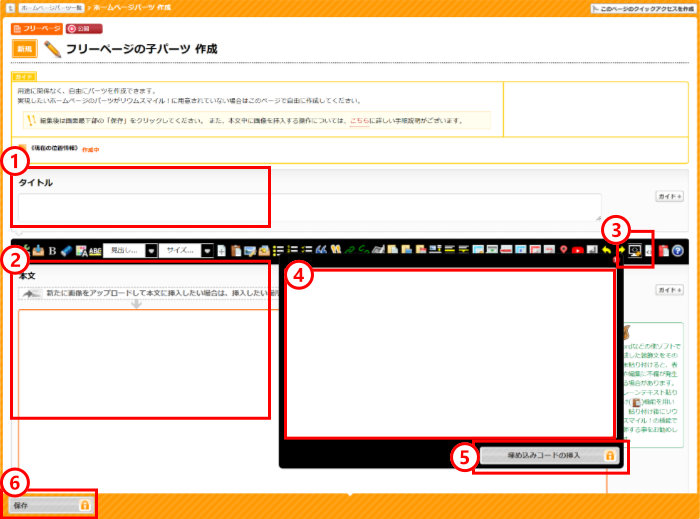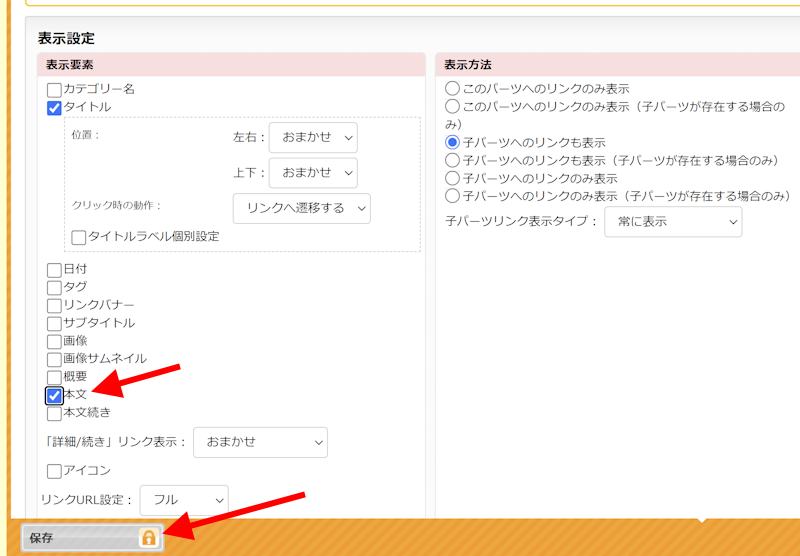営業時間:平日 9:00〜18:00(土日祝休)
- ホーム
- マニュアル
- 外部サービス連携
- 外部サービスとの連携
- Googleカレンダーをリウムスマイル!のホームページに埋め込む
関連エントリー
-
 Twitterウィジェットをホームページに表示する
Tweets by muris_r Twitterウィジェットとは、Twitter上で呟いた言葉がリ
Twitterウィジェットをホームページに表示する
Tweets by muris_r Twitterウィジェットとは、Twitter上で呟いた言葉がリ
-
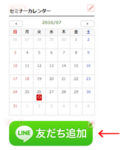 ホームページに「LINE公式」の友だち追加ボタンを表示する
LINE公式は、ビジネス利用可能なLINEのサービスです。リウムスマイル!で作成したホームページに、
ホームページに「LINE公式」の友だち追加ボタンを表示する
LINE公式は、ビジネス利用可能なLINEのサービスです。リウムスマイル!で作成したホームページに、
-
 Zoomとホームページを連携する
Zoomは、パソコンやスマートフォンを使って、セミナーやミーティングをオンラインで開催することができ
Zoomとホームページを連携する
Zoomは、パソコンやスマートフォンを使って、セミナーやミーティングをオンラインで開催することができ
-
 Googleカレンダーと連携する(β版)
Googleカレンダーとリウムスマイル!を連携することで、リウムスマイル!に入った予約情報をGoog
Googleカレンダーと連携する(β版)
Googleカレンダーとリウムスマイル!を連携することで、リウムスマイル!に入った予約情報をGoog
-
 WordPressの投稿記事をリウムスマイル!にインポートする方法
WordPress(ワードプレス)サイト内の投稿記事、リウムスマイル!内へインポートする方法について
WordPressの投稿記事をリウムスマイル!にインポートする方法
WordPress(ワードプレス)サイト内の投稿記事、リウムスマイル!内へインポートする方法について
-
 Googleアナリティクス4(GA4)の設定手順
リウムスマイル!では、管理画面にて「ページビュー」「訪問者数」などが解るアクセス解析のご利用が可能で
Googleアナリティクス4(GA4)の設定手順
リウムスマイル!では、管理画面にて「ページビュー」「訪問者数」などが解るアクセス解析のご利用が可能で